[electron 工具] 使用 electron、vue 和 nodejs 做一个网件路由器 SOAP API 测试工具之一 ( 简介 )
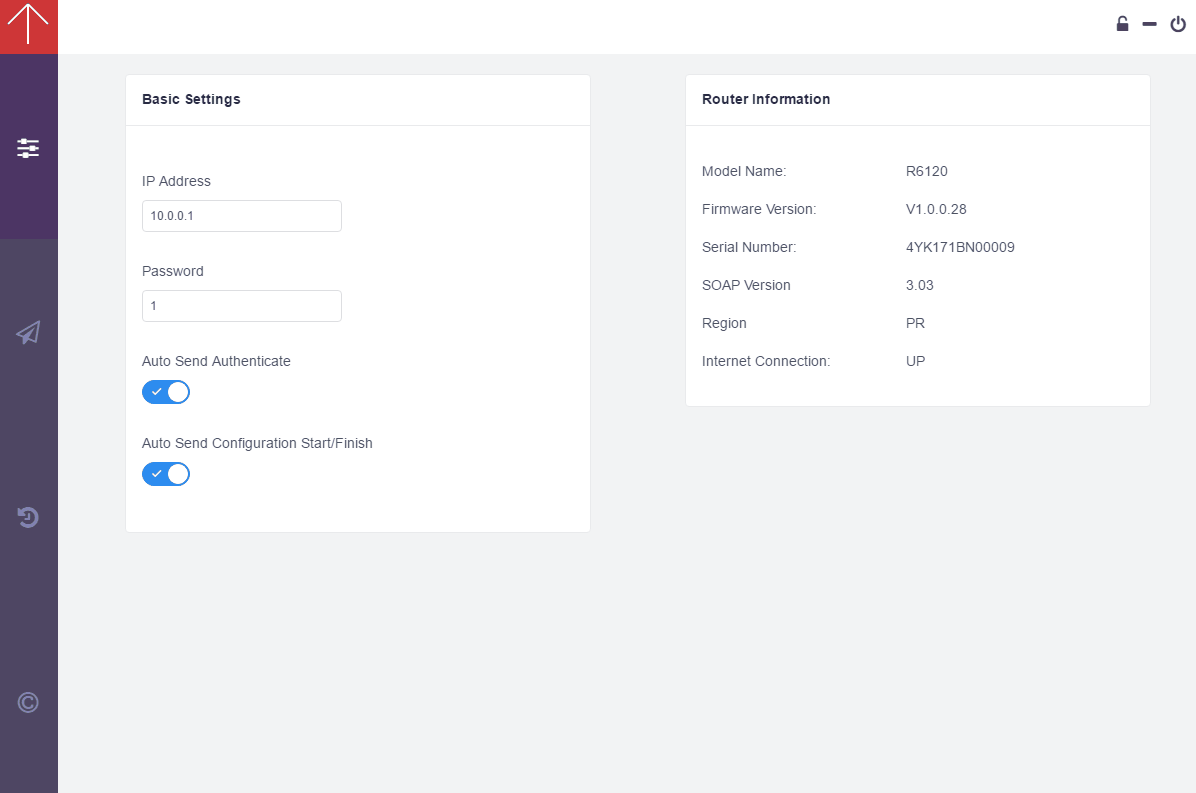
(简介直接将主页的介绍复制过来好了)
Soap-Sender 主页
1.0.1 更新记录
- 优化基本设置页面判断 IP 和密码的响应时间
- 保存基本设置页面的设置
- 历史记录添加 Response Time 的排序
- 历史记录添加删除按钮
- 历史记录添加导入数据到发送页面
- 历史记录添加 Response Code 0 和非 0 的颜色区分
- 添加检查新版本
使用说明:
-
下载和使用
1-1. 软件下载后 .zip 后缀,解压缩后得到一个 exe 自解压文件。双击 exe 文件解压后得到一个文件夹。运行文件夹里面 Soap-Sender.exe 文件就可以使用软件。你也可以对这个文件做一个快捷方式。
1-2. 如果你更新了软件,但是又想要保留原来 SOAP 列表,那么从旧软件的 soap-list 目录下拷贝 soap-list.json 替换新软件相应文件即可。
1-3. 如果你更新了软件,但是又想要保留原来的设置和记录,那么从旧软件的主目录下拷贝 configuration 和 runningLog 到新软件主目录下即可。
-
导航菜单
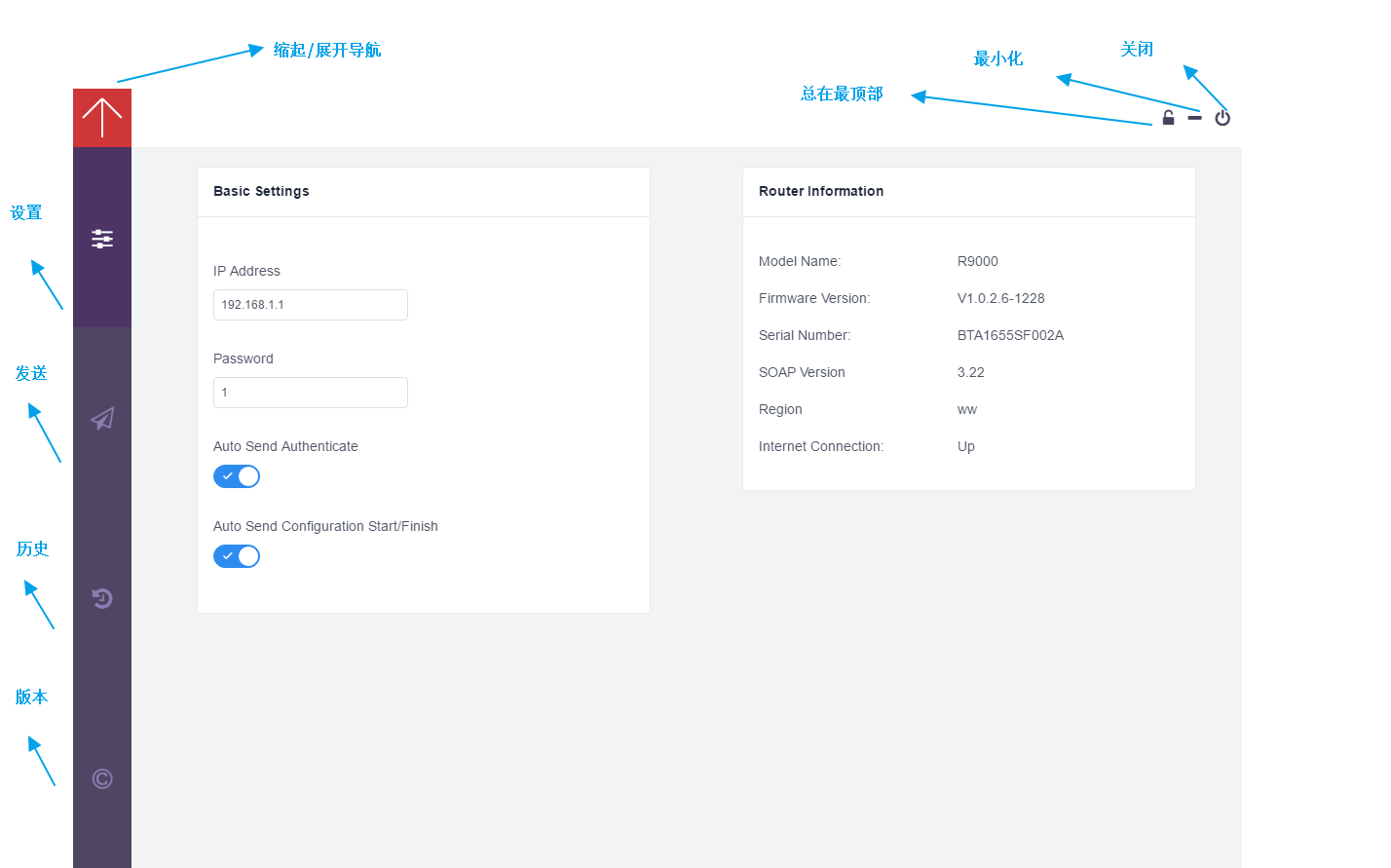

-
基本设置页
3-1. IP 是通过获得所有 DNS 地址后去掉 172.17 和 127.0.0.1 部分的地址后,优先选择 192.168 、10.0 、172.16 获得的。
3-2. Password 默认是 password, 如果更改过,下一次启动软件会是上一次关闭前的值。
3-3. 自动发送登陆 API 和自动发送 ConfigurationStarted/Finished 会在每一个 SOAP 请求前后都发送。
3-4. 在 IP 有变动的时候,软件会自动请求 currentsetting.htm 页面和发送 GetInfo API 去更新右边的板子信息 (GetInfo API 不需要验证登陆),所以请注意右边信息是否完整。这是软件能否连接到板子的标志。
3-5. 在密码有变动的时候,软件会自动发送 ParentalControl:Authenticate 验证密码正确与否。如果错误,还请注意提示。
3-6. Serial Number 和 Firmware Version 通过 GetInfo API 获取,其余信息通过 currentsetting.htm 页面获取。
-
发送SOAP请求
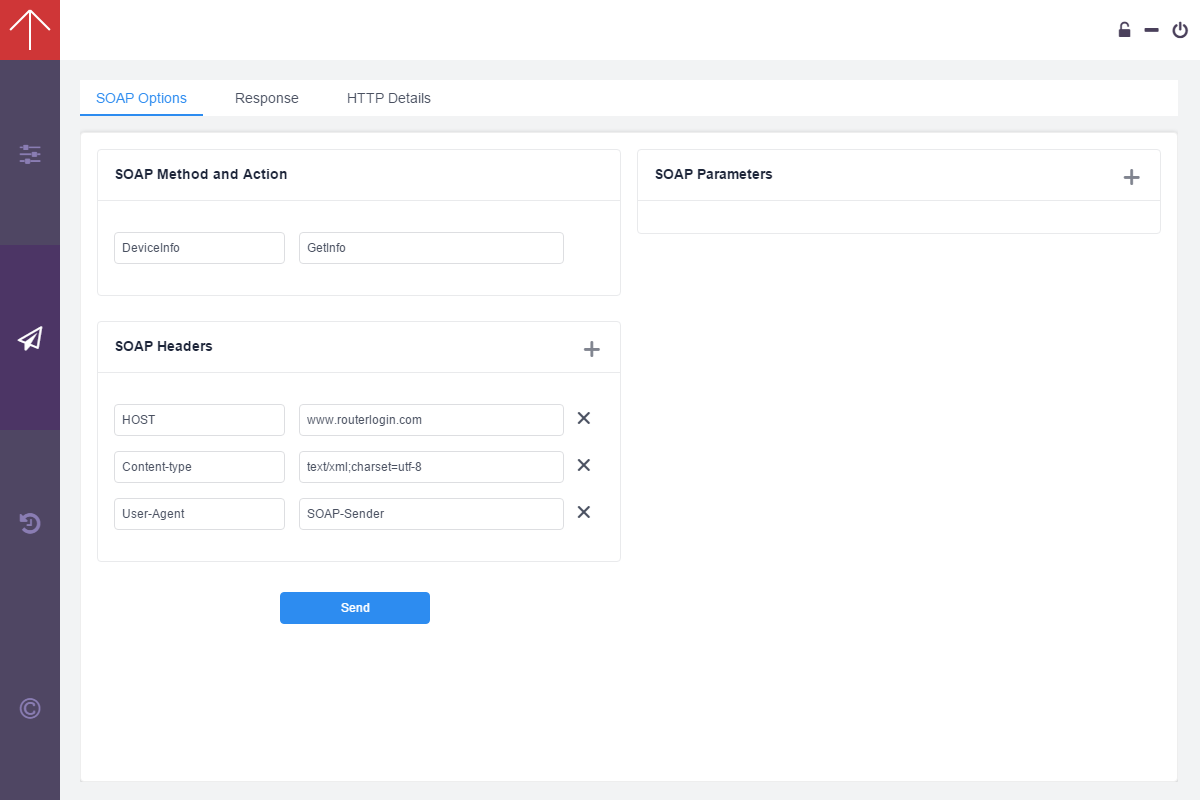

4-1. 构造 SOAP 请求。删除 method 和 action 输入框,会出现列表可以选择。选择 method 后,action 列表会跟着变动。选择完 action 之后,这个 API 所需要的参数会自动在右边列出。
4-2. 你可以自己指定各项参数,如果这个 API 返回的 Response Code 是 0 的话,那软件会存下 method、action 和 所需参数的对应关系,供下次可以选择使用。
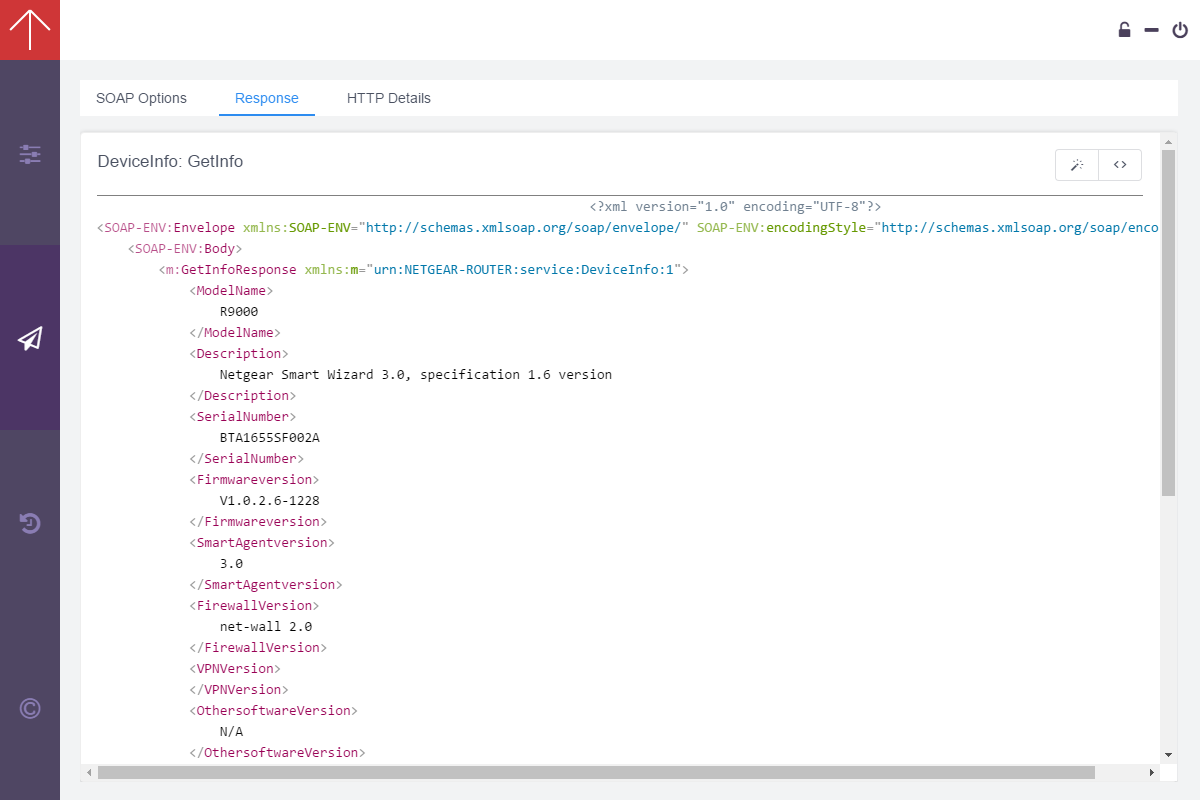

4-3. 默认显示的结果是经过格式化显示的,在右上角的左边按钮可以切换显示原始结果和格式化结果。
4-4. 在右上角右边按钮可以复制当前的显示结果。
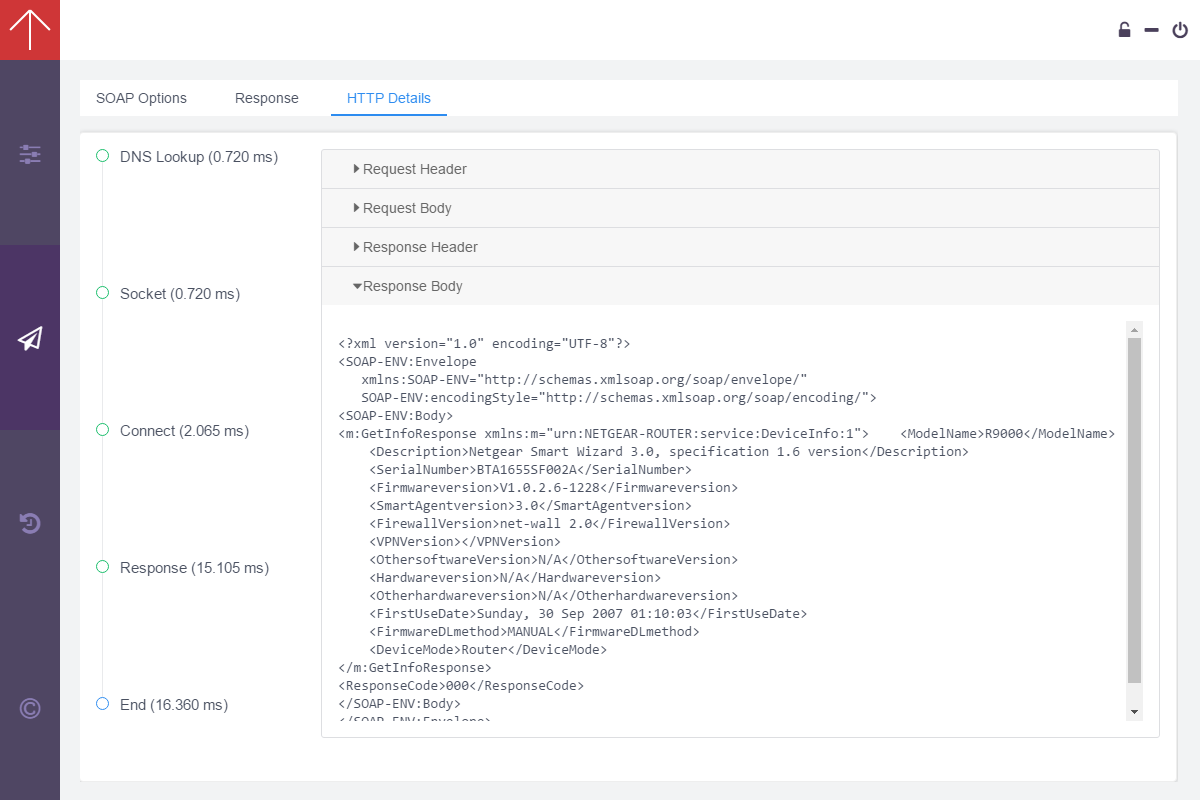

4-5. HTTP Details 左边显示了这个请求耗时,具体到每个步骤。一个请求的timeout时间是15s。
4-6. HTTP Details 右边分块显示了HTTP请求头和请求主体,还有返回数据的请求头和请求主体
-
历史记录
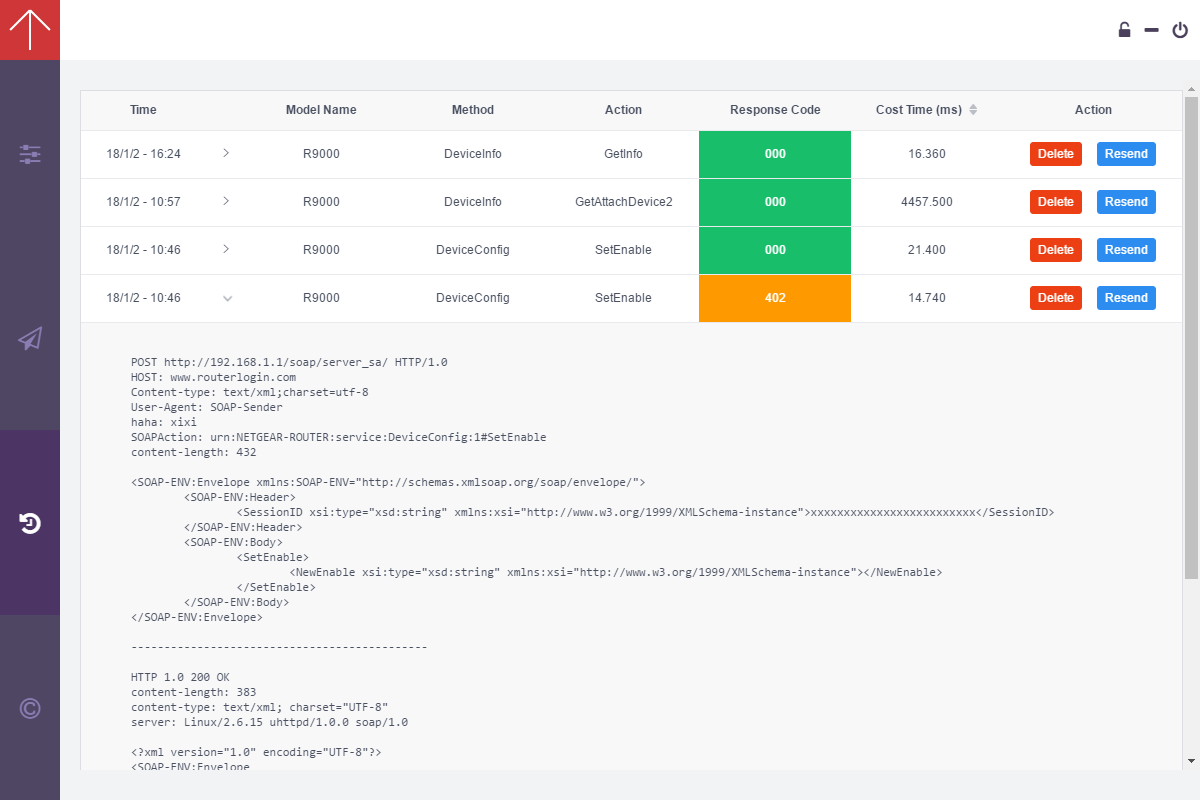

5-1. 历史记录页面按照时间显示了以前发送过的 SOAP 请求。一次显示 15 条。在滚动条到达地步的时候继续拉动,会动态显示更多条目。
5-2. 记录可以展开显示每个记录的详细信息。
5-3. Response Code 如果是 0,则为绿色背景,如果非 0,则为橙色背景。
5-4. Cost Time 可以按照大小排序。
5-5. 每条记录可以删除。
5-6. 如果点击 Resend 按钮,那么页面会跳到发送构造 SOAP 发送请求的页面。并且根据历史纪录来填写 method、action、SOAP Header 和所需参数,同时也会清除上一次请求的信息。
-
版本信息
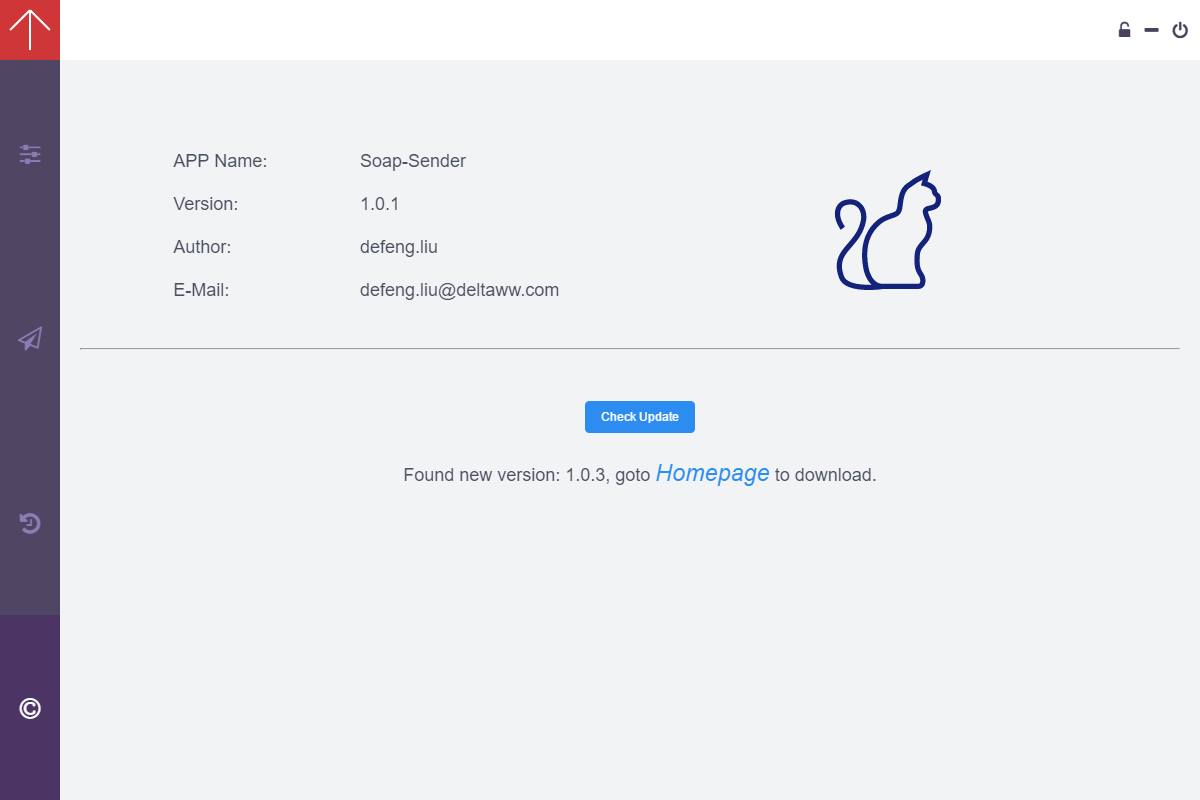

6-1. 这个页面展示了当前软件的版本信息。如果有使用上的问题和建议意见,还请联系作者 defeng.liu。
6-2. 如果有新版本,可以点击 Homepage 用浏览器打开此页面下载新版本。在每次进入这个页面的时候软件会自动检查,你也可以手动点击 Check Update 按钮检查版本。
历史更新记录:
无


